Mal ehrlich – unübersichtliche Tabellen sind der Horror. Man möchte wichtige Daten präsentieren, doch alles verschwimmt in einem Meer aus Zahlen. Hier kommen horizontale Linien ins Spiel. Sie wirken wie visuelle Tempobremse und helfen, Informationen zu strukturieren und Kennzahlen hervorzuheben.
Als Growth Manager bei Excelmatic habe ich gesehen, wie kleine Formatierungsanpassungen aus chaotischen Tabellen klare, handlungsrelevante Dashboards machen. Hier sind drei Methoden, um horizontale Linien in Google Sheets einzufügen, plus eine revolutionäre Alternative, die die Arbeit für dich erledigt.
Methode 1: Der Rahmen-Trick (schnellste Lösung)
Perfekt für schnelle Trennlinien:
- Markiere die Zeile(n) für die Linien
- Klicke auf das Rahmen-Symbol (sieht aus wie ein Gitter)
- Wähle "Untere Rahmenlinie" aus dem Dropdown
- Optional: Stärke/Farbe unter "Stiloptionen" anpassen
Pro-Tipp: Ideal für Abschnittstrennungen oder Hervorhebungen von Summen. Einfach, aber effektiv.
Methode 2: Bedingte Formatierung (für intelligente Linien)
Linien, die automatisch basierend auf Daten erscheinen:
- Wähle den Datenbereich aus
- Gehe zu Format > Bedingte Formatierung
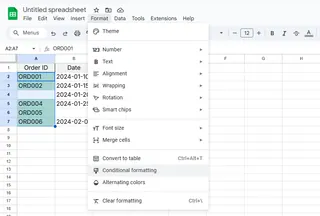
- Wähle "Benutzerdefinierte Formel ist"
- Trage eine Regel wie
=A1<>""ein (fügt Linien bei nicht-leeren Zellen hinzu)
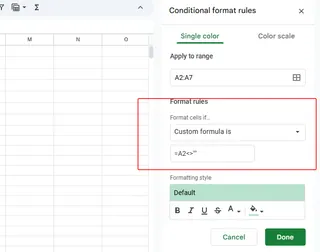
- Lege die Rahmenformatierung unter "Formatvorlage" fest
Dynamische Linien, die sich mit den Daten aktualisieren – perfekt für häufig geänderte Berichte.
Methode 3: Das Zeichenwerkzeug (für Design-Kontrolle)
Pixelgenaue Platzierung:
- Klicke auf Einfügen > Zeichnung
- Wähle das Linienwerkzeug
- Zeichne deine perfekte horizontale Linie
- Passe Farbe/Stärke an
- Klicke auf "Speichern und schließen"
Hinweis: Diese Linien bewegen sich nicht mit den Daten – sie sind fixe Objekte.
Die schlauere Alternative: Lass Excelmatic es erledigen
Manuelles Linienziehen? So 2023. Mit Excelmatic erhältst du:
✅ Automatische Formatierung basierend auf Datenstruktur
✅ KI-optimierte Visualisierung
✅ Dynamische Linien, die sich anpassen
✅ Professionelles Styling mit einem Klick
Lade einfach deine Daten hoch, und unsere KI schlägt optimale Formatierungen vor – inklusive wirkungsvoller horizontaler Linien.
"Excelmatic reduzierte unsere Berichtsformatierung um 80 % und machte Daten verständlicher." – Sarah K., Marketingleiterin
Warum bei Linien aufhören?
Excelmatic geht weiter und:
- Erstellt Dashboards aus Rohdaten
- Hebt automatisch Trends hervor
- Erzeugt interaktive Visualisierungen
- Aktualisiert Formatierungen in Echtzeit
Das Beste? Keine Tabellen-Kenntnisse nötig. Beschreibe deine Anforderungen, und die KI übernimmt den Rest.
Fazit
Ob manuell oder mit KI – horizontale Linien machen Daten sofort professioneller. Für schnelle Lösungen eignen sich Rahmen und bedingte Formatierung. Doch wer keine manuelle Formatierung mehr möchte, findet mit Excelmatic den schlaueren Weg.
Bereit für bessere Tabellen? Teste Excelmatic kostenlos und überlass die Formatierung der KI, während du dich auf Erkenntnisse konzentrierst.






